WooCommerce Elimina ordini: una guida per la pulizia 2025
Pubblicato: 2025-02-13Gestire un negozio WooCommerce di successo significa affrontare un afflusso costante di ordini. Ogni clic, ogni acquisto, ogni interazione sul tuo negozio WooCommerce genera dati.
Gli ordini fluiscono, ognuno con cura e spedito. Ma proprio come un magazzino ingombro ostacola l'efficienza, un database che traboccò di vecchi ordini può rallentare il tuo negozio WooCommerce. Gli ordini vecchi e completati, sebbene una volta vitali, possono accumulare e ingombrare il database.
Eseguire regolarmente WooCommerce Elimina le azioni degli ordini e ripulire quegli ordini vecchi e irrilevanti, è cruciale per mantenere le prestazioni di punta e un'azienda da corsa senza intoppi.
Pronto per l'efficienza ottimale? Questo articolo ti guiderà per aiutare a declinare questo casino e procedere con WooCommerce Elimina gli ordini. Cominciamo.
Perché dobbiamo rimuovere gli ordini di WooCommerce?
- Liberando spazio del database: ordini vecchi e indesiderati gonfiare il tuo database, influenzando le prestazioni, in particolare sull'hosting condiviso. L'eliminazione di loro si traduce in backup più rapidi e potenzialmente minori costi di archiviazione.
- Miglioramento delle prestazioni del negozio: un database di grandi dimensioni rallenta il recupero dei dati, portando a tempi di caricamento più lenti e un'esperienza utente più scarsa. L'eliminazione dei vecchi ordini accelera le query del database e migliora la reattività complessiva del negozio.
- Semplificazione dei rapporti: compresi i vecchi ordini nei rapporti possono distorcere i dati e oscurare le tendenze attuali. L'eliminazione di loro consente di concentrarti sui clienti attivi, generare report più accurati e semplificare l'analisi dei dati.
- Mantenimento della privacy dei dati: mentre l'eliminazione dei dati dell'ordine può far parte di una strategia di privacy (ad es. GDPR, "diritto di dimenticare" del CCPA), procedere con estrema cautela. Prima di eliminare tutti i dati dell'ordine per motivi di privacy, prendi in considerazione la rimozione dell'identificazione delle informazioni dai dati invece di eliminarli completamente.
2 semplici modi per eliminare gli ordini WooCommerce
La gestione degli ordini di WooCommerce a volte può sembrare schiacciante, soprattutto quando è necessario eliminarne un gran numero.
Questa sezione esplora due metodi per eliminare gli ordini: manualmente e utilizzando un plug -in.
Eliminazione manuale:
Per eliminare manualmente un ordine, seguire questi passaggi:
- Accedi alla dashboard di amministratore di WordPress.
- Vai a
WooCommerce > Orders. - Individua l'ordine che si desidera eliminare.
- Clicca su di esso. Nella casella
Order actionsa destra, fare clic suMove to Trash. "
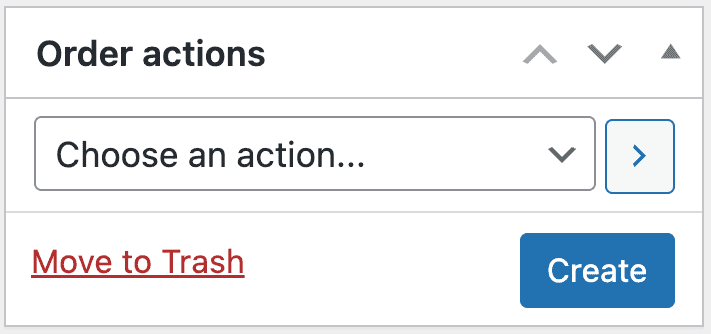
Questo sposterà l'ordine di spazzatura. Per eliminare permanentemente l'ordine:
- Vai a
WooCommerce > Orders. Fai clic sull'opzione della spazzatura. - Controlla la casella accanto all'ordine che si desidera eliminare. Scegli
Delete Permanentlydal menu a discesa "Azioni sfuse". Fai clic su "Applica". Questa azione non può essere annullata.
Questo processo manuale è consigliato solo per eliminare alcuni ordini individuali. Può richiedere molto tempo e inefficiente per eliminazioni di massa o rimozioni mirate.
Questo è il motivo per cui hai bisogno di un plug -in WooCommerce elimina ordini.
Elimina gli ordini di massa con un plugin
Gli ordini di cancellazione in blocco in WooCommerce comporta un periodo ingombrante in due fasi: prima di distruggerli, quindi svuotare separatamente la spazzatura. Abbinato a filtrazioni limitate, questo è inefficiente per le pulizie su larga scala o le eliminazioni mirate (ad esempio, per intervallo di date o stato dell'ordine).
Mentre la codifica personalizzata potrebbe offrire un maggiore controllo, è complesso, richiede cautela e può introdurre rischi se non eseguiti correttamente. Pertanto, l'uso di un plug -in è generalmente l'approccio più sicuro ed efficiente per la gestione delle eliminazioni degli ordini WooCommerce .
Per una cancellazione di ordini sfusi più robusti ed efficienti, plugin come Smart Manager di StoreApps offrono un'esperienza significativamente migliorata. Smart Manager fornisce una potente interfaccia simile a Excel per la gestione dei dati WooCommerce, compresi gli ordini, e rende la cancellazione in blocco un gioco da ragazzi.

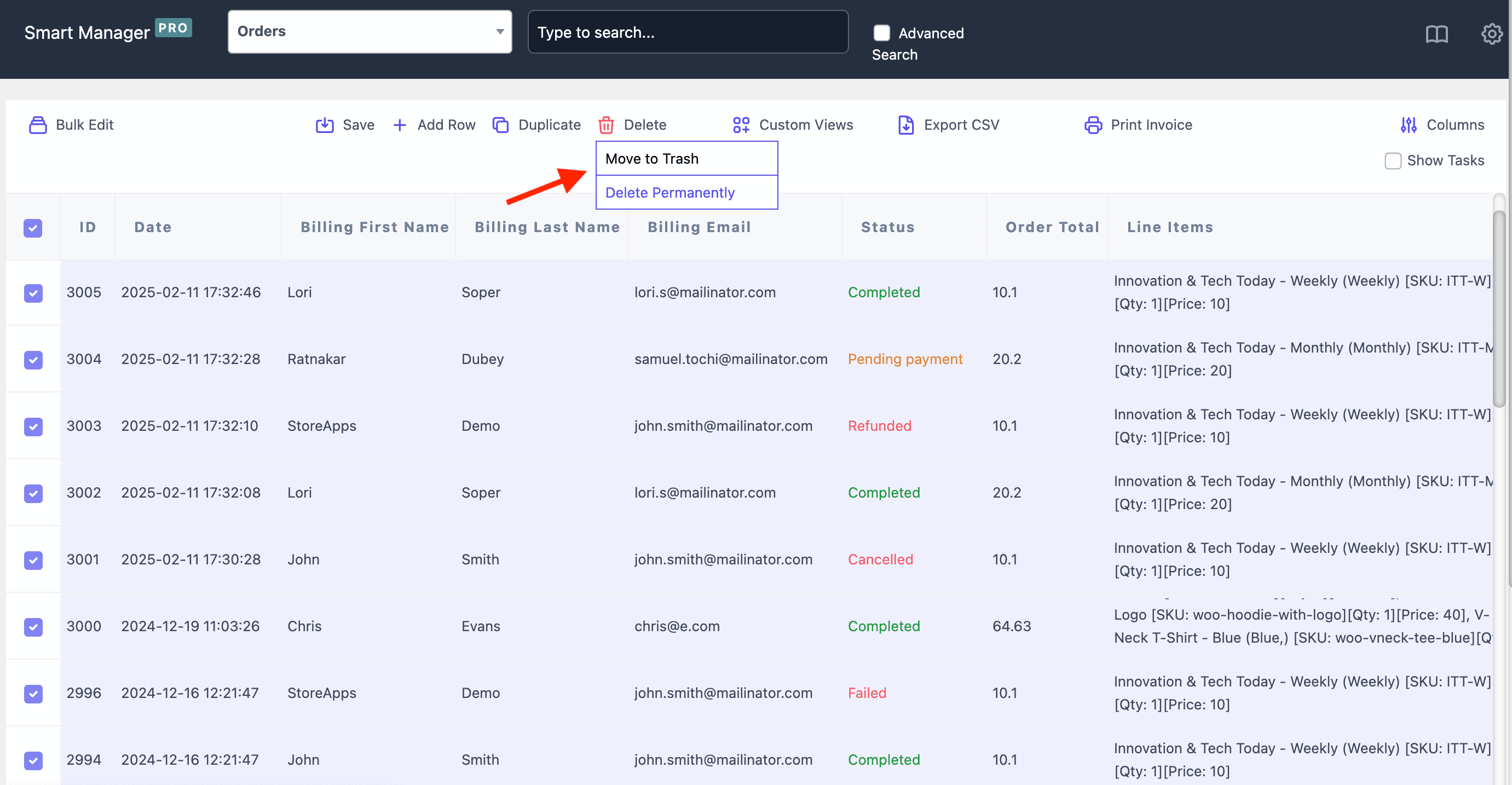
Caratteristiche chiave di Smart Manager per la cancellazione dell'ordine
- Filtro avanzato: selezionare facilmente gli ordini in base a una vasta gamma di filtri, tra cui:
- Intervallo di date (ad es. Tutti gli ordini dell'anno passato)
- Stato dell'ordine (ad esempio, completato, cancellato, rimborsato)
- Cliente (ad es. Tutti gli ordini di un cliente specifico)
- Prodotto acquistato
- E molti altri!
- Eliminazione diretta o demolizione: scegli di eliminare permanentemente gli ordini selezionati direttamente dall'interfaccia o spostarli nella spazzatura per la revisione e la rimozione successive. Questo ti dà un maggiore controllo sul processo di cancellazione.
- Interfaccia intuitiva: Smart Manager presenta i dati dell'ordine in una griglia simile a un foglio di calcolo, semplificando la navigazione, selezionare più ordini ed eseguire azioni sfuse con pochi clic. Questa interfaccia semplificata elimina la necessità di navigare attraverso più pagine di ordini.
Passaggi per rimuovere gli ordini WooCommerce
Puoi anche eliminare gli ordini in base a qualsiasi filtro speciale, noto come ricerca avanzata. Ad esempio, supponiamo che tu voglia eliminare gli ordini rimborsati.
- Scegli Dashboard: seleziona la dashboard degli ordini dal menu a discesa in Smart Manager.
- Seleziona righe: selezionare le righe che si desidera eliminare. Fare clic sulla casella di controllo Intestazione per selezionare tutto.
- Elimina (BASIC): passaggi sul pulsante
Delete. ScegliMove to Trashper eliminazione recuperabile oDelete Permanentlyper la rimozione irreversibile. - Ricerca avanzata (facoltativa): per target record specifici, fare clic sull'avedivita "Ricerca avanzata".
- Filtro Field: immettere "Stato" (o nome campo simile).
- Operatore: scegli l'opzione "IS".
- Valore: immettere "rimborsato" come valore. (Non è necessario condizioni o gruppi aggiuntivi.)
- Cerca: fai clic su "Cerca". Smart Manager mostrerà tutti gli ordini rimborsati.
- Selezionare le righe filtrate: selezionare la casella nella parte superiore della griglia dell'ordine per selezionare tutti gli ordini visualizzati (rimborsati).
- Elimina (avanzato): passaggi sul pulsante "Elimina" e scegli "Sposta su Trash" o "Elimina permanentemente".
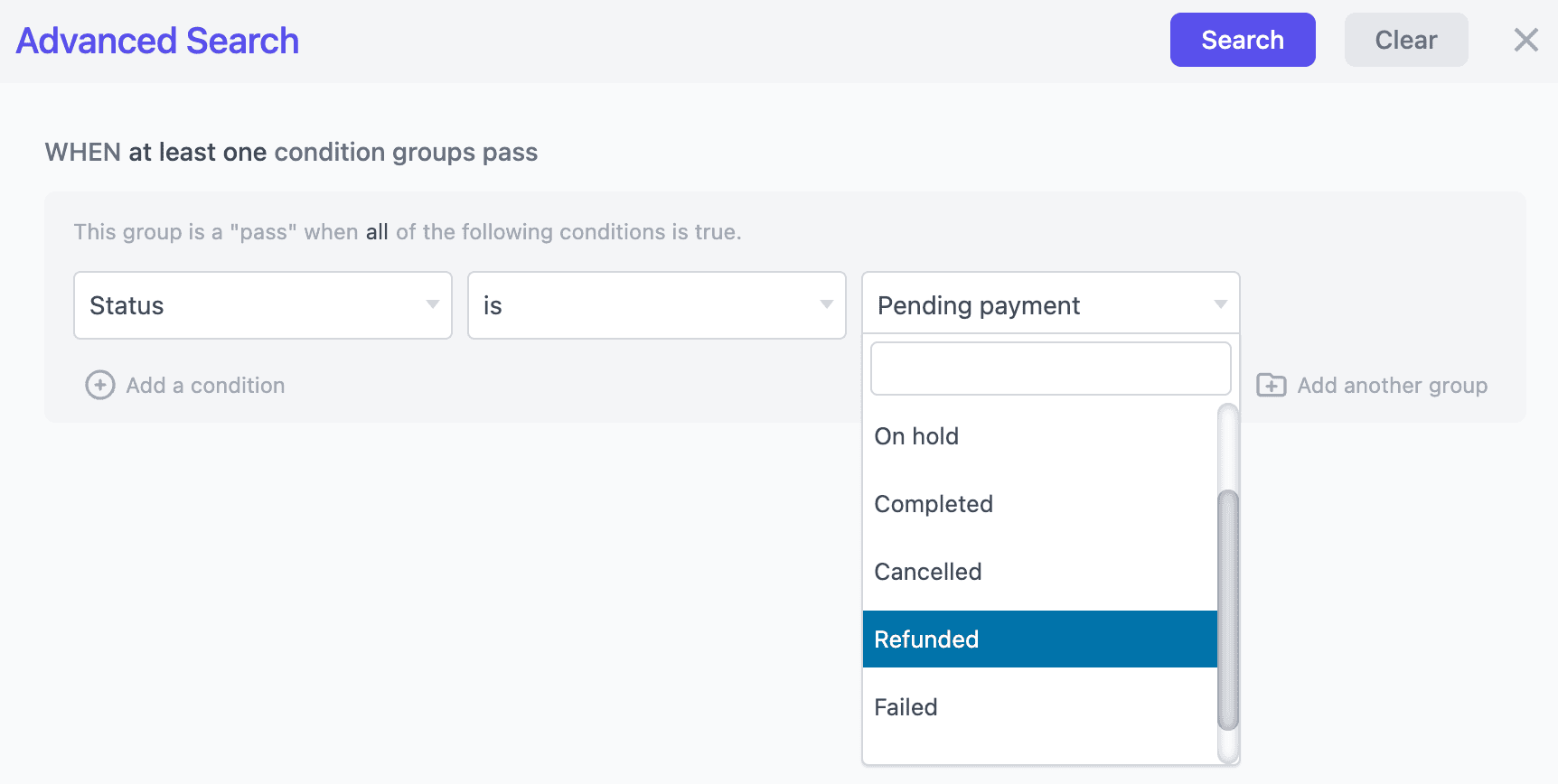
Smart Manager sblocca la possibilità di spazzare via o eliminare permanentemente numerosi record contemporaneamente. Non solo ordini, puoi anche eliminare tutti i prodotti, i post e le pagine, i coupon e altri tipi di post WordPress.
Precauzioni e considerazioni per WooCommerce Elimina gli ordini
L'eliminazione degli ordini, specialmente alla rinfusa, è un'azione potente che dovrebbe essere affrontata con cautela. Prima di procedere con qualsiasi cancellazione dell'ordine, è fondamentale comprendere le potenziali conseguenze e prendere le precauzioni necessarie.
- Backup dei dati (essenziale): crea sempre un backup completo del database prima di qualsiasi cancellazione. I backup regolarmente programmati sono ideali, ma un nuovo backup prima della cancellazione di massa non è negoziabile. Metti alla prova i backup regolarmente per assicurarti che possano essere ripristinati.
- Trash vs. permanente Elimina: "Trash" è una eliminazione morbida (recuperabile), mentre "Elimina permanente" è irreversibile. Usa "Cestino" per la revisione prima della rimozione permanente.
- Implicazioni fiscali e legali: l'eliminazione dei dati degli ordini può avere conseguenze legali e fiscali. Consultare un professionista (contabile o avvocato) per comprendere i requisiti di conservazione dei dati locali (ad es. Per gli audit).
- Archiviazione: se preoccupato per le implicazioni legali/fiscali ma devono liberare spazio, prendere in considerazione l'archiviazione. È possibile esportare i dati come file CSV o utilizzare soluzioni di archiviazione del database per spostare i vecchi dati in un archivio separato.
Conclusione
Come ha sottolineato questa guida, la gestione degli ordini WooCommerce richiede efficacemente un approccio ponderato alla gestione dei dati.
Dalla comprensione della necessità di eliminazione alla scelta del metodo giusto (manuale o basato su plug-in) e prevede le precauzioni necessarie (backup, consultazione legale), ogni fase svolge un ruolo cruciale.
Gestione dei dati dell'ordine in modo responsabile, puoi assicurarti che il tuo negozio sia senza intoppi, i rapporti sono accurati e rimangono conformi alle normative pertinenti.
Ottieni ora Smart Manager
FAQ
Quante volte dovrei eliminare i vecchi ordini?
La frequenza della pulizia dell'ordine di WooCommerce dipende dal volume dell'ordine. Si consiglia di pulizie trimestrali o annuali regolari. È anche una buona idea monitorare gli indicatori di prestazioni del tuo negozio per determinare il programma di manutenzione ottimale.
L'eliminazione degli ordini influenzerà i miei registri finanziari?
Prima di eliminare tutti gli ordini di WooCommerce, è fondamentale esportare i dati. Ciò consentirà di mantenere i record a fini fiscali e contabili e garantire la conformità.
